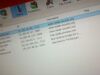Come aggiungere server eMule
Questa mattina hai aperto eMule e ti sei accorto che nella lista del programma non c’è più il server al quale ti connettevi di solito per cercare file sulla rete eD2K? Probabilmente la tua connessione è “saltata” per qualche secondo e, non ritenendolo più accessibile, eMule ha deciso di togliere il server dalla lista. Ad ogni modo, non ti preoccupare, si tratta di un problema di pochissimo conto.
Quello che devi fare è procurarti l’indirizzo IP del server mancante e aggiungerlo “manualmente” al programma, seguendo le indicazioni che sto per darti. Te l’assicuro: tempo 10 secondi e tornerà tutto come prima. Il nome del server, quindi, comparirà nuovamente nella lista principale del software e potrai collegarti ad esso con un semplice doppio clic sul suo nome.
Se preferisci, puoi anche aggiungere server su eMule in serie e sostituire la lista attualmente presente con una di server sicuri e funzionanti. Adesso, però, mettiamo da parte le chiacchiere e vediamo quali sono i passi da compiere. La procedura è valida per tutte le versioni di eMule (il cui sviluppo, ormai, è fermo da tempo). Inoltre, ti anticipo che, per completezza d’informazione, sarà mia premura spiegarti anche come procedere relativamente ad eMule AdunanzA, la famosa mod di eMule per le connessioni in fibra ottica.
Indice
- Informazioni preliminari
- Come aggiungere server su eMule
- Come aggiornare server di eMule
- Come aggiungere server su eMule AdunanzA
- Come aggiornare lista server eMule AdunanzA
Informazioni preliminari
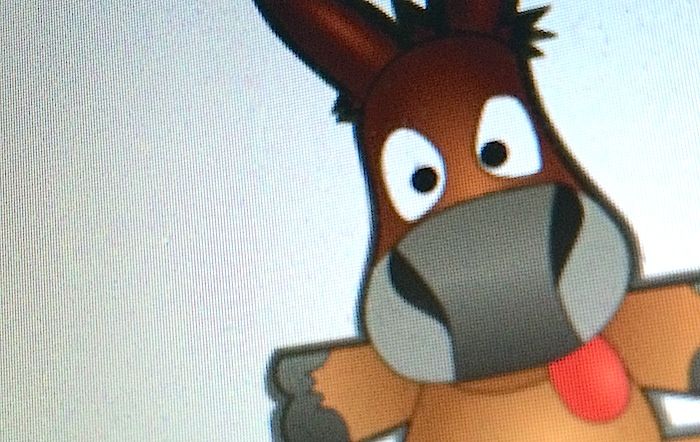
Prima di entrare nel vivo del tutorial, andandoti a spiegare come aggiungere server su eMule, è mio dovere fare alcune precisazioni al riguardo.
Innanzitutto, due parole sul perché è importante usare dei server aggiornati e sicuri: il loro impiego, infatti, è fondamentale per connettersi alla rete eD2K (una delle due reti P2P supportate dal software) evitando che le attività svolte online vengano tracciate da server spia e aumentando le probabilità di trovare, e quindi scaricare, i file di proprio interesse. Non da meno, l’uso di server aggiornati permette di ridurre il rischio di ritrovarsi ad avere a che fare con file fake e virus.
Unitamente all’uso di server aggiornati e sicuri, per sfruttare al meglio eMule tieni presente che è necessario aprire le porte usate dal software nel pannello di gestione del router, come ti ho spiegato dettagliatamente nella mia guida dedicata in via specifica all’argomento.
Un’altra cosa che devi fare è stabilire il collegamento alla Kad, l’altra rete P2P sfruttata da eMule, la quale, diversamente da quella eD2K, è serverless, quindi non utilizza server per funzionare e risulta dunque essere più sicura (poiché non c’è il pericolo di imbattersi in server spia) e destinata a durare nel tempo (in quanto non si rischia che la chiusura dei server possa precluderne l’uso). Per ulteriori approfondimenti, puoi fare riferimento al mio articolo su come connettersi alla rete Kad.
Come aggiungere server su eMule
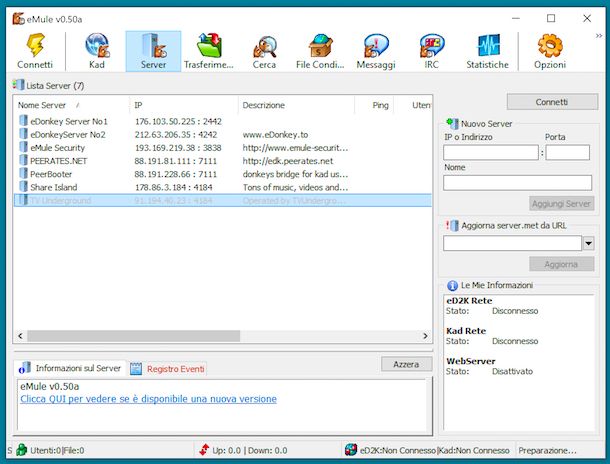
Fatte le dovute precisazioni di cui sopra, veniamo al nocciolo della questione e andiamo a scoprire, insieme, come aggiungere server su eMule. Per effettuare quest’operazione, il primo passo che devi compiere è avviare il famoso programma sul tuo computer, tramite il suo collegamento presente nel menu Start e, nella finestra che vedi comparire sul desktop, selezionare la scheda Server, situata in alto.
Una volta fatto ciò, compila il modulo che si trova nella barra laterale di destra, digitando l’indirizzo del server nel campo IP o Indirizzo; il numero della porta utilizzata per la connessione, nel campo Porta, e il nome del server, nel campo Nome. A operazione completa, clicca sul pulsante Aggiungi server e il gioco è fatto.
Se non ti va di aggiungere dei singoli server per volta, puoi affidarti alle liste: In tal caso, provvedi prima a cancellare l’elenco dei server già presenti nel programma, facendo clic destro in un punto qualsiasi dello stesso, selezionando l’opzione Elimina tutti i Server dal menu che compare e cliccando sul pulsante Sì, in risposta all’avviso comparso sullo schermo. In seguito, digita l’URL della lista di tuo interesse nel campo Aggiorna server.met da URL, che si trova nella barra laterale di destra, e fai clic sul pulsante Aggiorna.
Dopo aver provveduto ad aggiungere i server su eMule, prova a stabilire una connessione con uno di essi, facendo doppio clic sul suo nome: in caso di successo, la freccia che si trova in basso a destra (accanto alla voce eD2K) si colorerà di verde.
Se la freccia rimane rossa, il server non è raggiungibile: questo significa che potresti aver sbagliato a digitare il suo indirizzo IP, la sua porta oppure che il server è stato rimosso dalla rete di eMule (e in questo caso non puoi fare nulla per ripristinarlo). Se la freccia si colora di giallo e sullo schermo compare un messaggio d’errore relativo al fatto che hai un ID basso, significa che hai digitato correttamente i dati del server, ma il tuo modem impedisce ad eMule di funzionare correttamente (motivo per cui ti consiglio di rivedere la configurazione delle porte).
Come aggiornare server di eMule
A questo punto, andiamo a scoprire quali sono le liste di server per eMule e i singoli indirizzi degli stessi, in modo da da essere sicuro di usare i server più aggiornati. Trovi indicato tutto qui di seguito.
Liste server eMule aggiornati
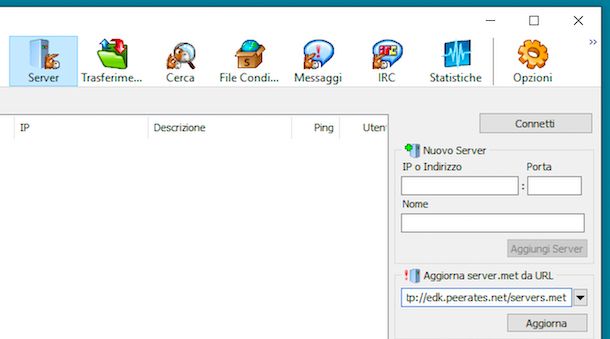
Adesso passiamo alle liste di server, che consentono di aggiungere una serie di server su eMule contemporaneamente: selezionane una qualsiasi dall’elenco sottostante e usala, come ti ho spiegato poc’anzi.
- http://edk.peerates.net/servers.met
- http://www.gruk.org/server.met
Purtroppo, come avrai notato, le lista disponibili non sono molte, in quanto eMule sta cadendo poco alla volta in disuso e non ce ne sono molte di aggiornate e/o funzionanti.
Indirizzi server eMule aggiornati
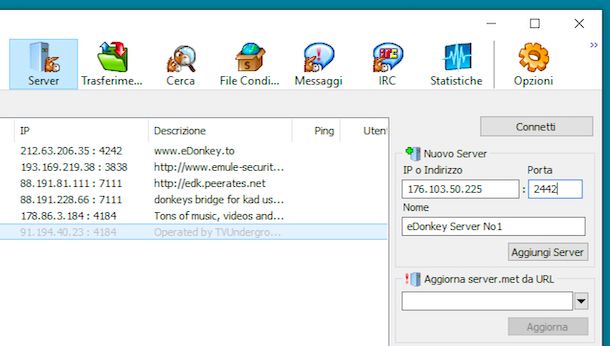
Adesso passiamo ai singoli server: qui di seguito trovi un elenco di quelli più affidabili (che sono inclusi anche nelle liste che ti ho indicato nel passo precedente del tutorial), unitamente alle loro “coordinate” e alle porte che utilizzano per la connessione.
- Nome: eDonkey Server No1 | IP o Indirizzo: 176.103.50.225 | Porta: 2442.
- Nome: eDonkey Server No2 | IP o Indirizzo: 176.103.56.135 | Porta: 2442.
- Nome: eDonkey Server No3 | IP o Indirizzo: 91.226.212.11 | Porta: 2442.
- Nome: eMule Security | IP o Indirizzo: 80.208.228.241 | Porta: 8369.
- Nome: PEERATES.NET | IP o Indirizzo: 62.210.28.77 | Porta: 7111.
- Nome: PeerBooter | IP o Indirizzo: 212.83.184.152 | Porta: 7111.
Come aggiungere server su eMule AdunanzA
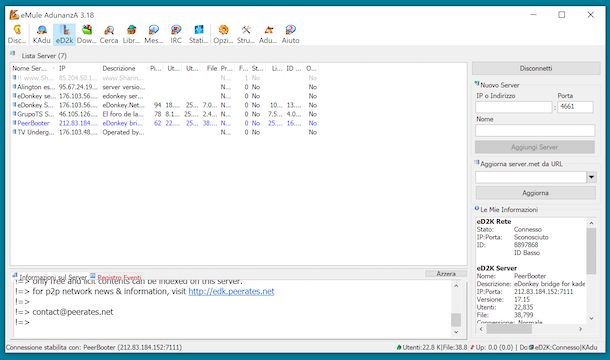
Come ti dicevo in apertura del post, eMule AdunanzA è una mod di eMule dedicata in maniera specifica alle connessioni in fibra ottica. Il suo funzionamento non è molto dissimile da quello della “classica” variante del famoso programma per il P2P, motivo per cui, anche in tal caso, risulta praticamente indispensabile aggiungere dei server attraverso i quali riuscire a connettersi alla rete e scaricare i file di proprio interesse.
Ciò detto, per aggiungere dei server su eMule AdunanzA, tutto quello che devi fare è avviare il programma e cliccare sulla scheda eD2K, presente in cima alla finestra del software.
A questo punto, per aggiungere dei server singoli a eMule, compila il modulo che si trova nella barra laterale di destra, digitando l’indirizzo del server nel campo IP o Indirizzo. Digita poi il numero della porta impiegata per la connessione e il nome del server nei campi Porta e Nome. Per concludere, premi sul pulsante Aggiungi.
Se, anziché aggiungere singoli server, vuoi aggiungere un’intera lista di server in eMule, procedi in questo modo: fai clic destro in un punto qualsiasi dell’elenco che trovi nella parte sinistra della scheda eD2K e seleziona, dal menu che compare, la voce Elimina tutti i server. Conferma, quindi, le tue intenzioni, cliccando sul pulsante Sì, e il gioco è fatto.
Successivamente, digita l’indirizzo della lista server che intendi utilizzare nel campo Aggiorna server.met da URL (nella barra laterale di destra) e clicca sul pulsante Aggiorna, per finalizzare l’operazione. Più facile di così?
Dopo aver aggiunto i server al programma, selezionane uno e facci doppio clic sopra per provare a stabilire il collegamento. Se tutto fila per il verso giusto, la freccia che si trova in basso a destra (accanto alla voce eD2K) si colorerà di verde.
Se la freccia rimane di colore rosso, vuol dire che il server non è raggiungibile: cosa che di solito si verifica quando si sbaglia a digitare il suo indirizzo IP, la sua porta oppure quando il server è stato rimosso dalla rete (in tal caso non si può fare nulla per ripristinarlo). Invece, se la freccia si colora di giallo e viene mostrato un avviso relativo all’ID basso, vuol dire che i dati relativi al server sono stati digitati in maniera corretta, ma il modem impedisce al programma di funzionare a dover (di conseguenza, occorre configurare in maniera adeguata le porte).
Come aggiornare lista server eMule AdunanzA
Vediamo ora quali sono le liste di server per eMule Adunanza e i singoli indirizzi più aggiornati ai quali è possibile fare affidamento per scaricare i propri file in maniera sicura e veloce.
Liste server eMule aggiornati
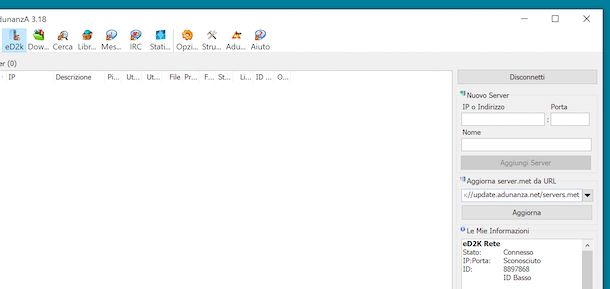
Se vuoi sfruttare le liste per aggiornare l’elenco dei server di eMule AdunanzA, puoi fare affidamento sul seguente indirizzo: l’unico, ad oggi, in grado di funzionare correttamente.
- http://update.adunanza.net/servers.met
Indirizzi server eMule aggiornati
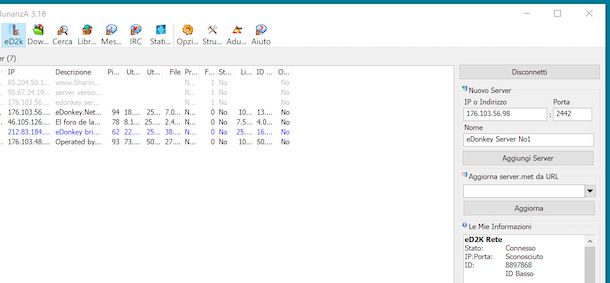
Per quel che concerne i singoli indirizzi dei server, qui di seguito trovi quelli più “gettonati” inclusi nella lista che ti ho indicato nel passo precedente, con al seguito il relativo indirizzo IP e la porta utilizzata.
- Nome: eDonkey Server No1 | IP o Indirizzo: 176.103.56.98 | Porta: 2442.
- Nome: eDonkey Server No2 | IP o Indirizzo: 176.103.56.135 | Porta: 2442.
- Nome: eMule Security | IP o Indirizzo: 213.152.168.189 | Porta: 8593.
- Nome: PEERATES.NET | IP o Indirizzo: 195.154.83.5 | Porta: 7111.
- Nome: PeerBooter | IP o Indirizzo: 212.83.184.152 | Porta: 7111.

Autore
Salvatore Aranzulla
Salvatore Aranzulla è il blogger e divulgatore informatico più letto in Italia. Noto per aver scoperto delle vulnerabilità nei siti di Google e Microsoft. Collabora con riviste di informatica e cura la rubrica tecnologica del quotidiano Il Messaggero. È il fondatore di Aranzulla.it, uno dei trenta siti più visitati d'Italia, nel quale risponde con semplicità a migliaia di dubbi di tipo informatico. Ha pubblicato per Mondadori e Mondadori Informatica.